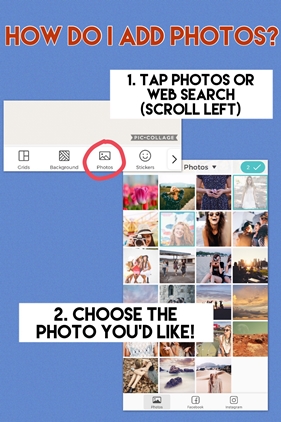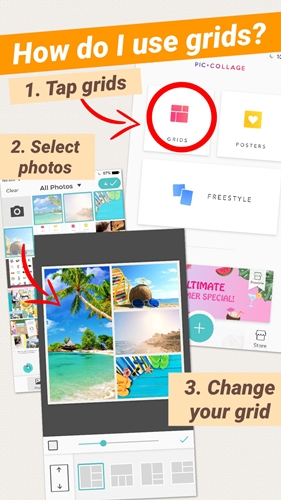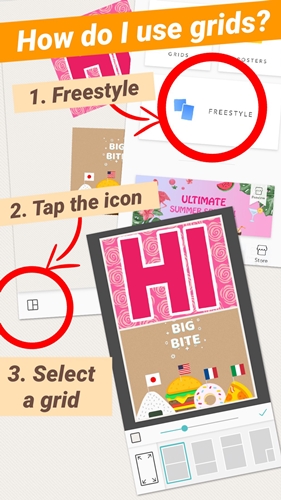Créer des collages est un moyen amusant et pratique de donner à vos souvenirs plus de substance qu'une seule photo ne peut jamais le faire. Cependant, cela peut être un peu une corvée de le faire dans un logiciel de retouche photo traditionnel. La prochaine fois que vous voudrez faire un collage, simplifiez-vous la tâche en le créant directement sur votre iPad. Il existe de nombreuses bonnes applications qui peuvent vous aider à transformer votre iPad en une bête de collage. Nous allons examiner deux des options les plus populaires, PicCollage et Diptic, et vous montrer comment elles fonctionnent.

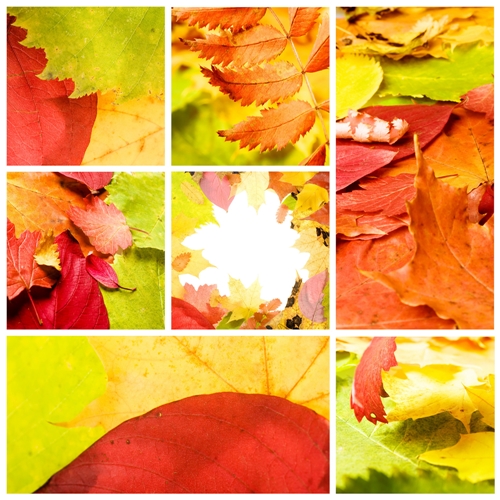
PicCollage
Il s'agit d'une application très facile à utiliser avec une interface intuitive. Il est gratuit dans l'App Store et affiche une note impressionnante de 4,8 au moment de la rédaction de cet article. Il possède de nombreuses fonctionnalités intéressantes pour mettre votre côté créatif au travail, telles que des autocollants, des cartes et une grande bibliothèque de modèles de grille. Commençons.
- Ajoutez vos photos — Tout d'abord, vous allez vouloir ajouter vos photos à PicCollage. Une fois que vous avez téléchargé et lancé l'application sur votre appareil, appuyez sur l'icône Photo et sélectionnez les photos que vous souhaitez ajouter. Vous pouvez également ajouter des photos de la galerie de votre appareil ou de Facebook et Instagram. Appuyez simplement sur les photos que vous souhaitez inclure, puis appuyez sur la coche en haut à droite de l'écran lorsque vous avez terminé.
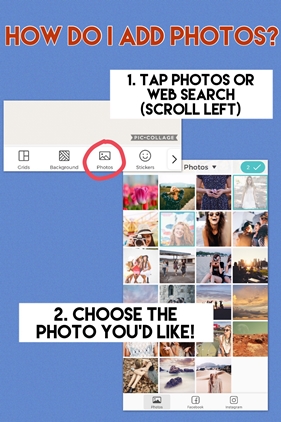
- Sélectionnez votre grille — La grille est le modèle où vous allez organiser vos photos. C'est une étape importante car différentes grilles donneront une esthétique de conception différente. Une fois que vous avez sélectionné vos photos, prenez votre temps et faites défiler les options de la grille. La bonne mise en page fournira une structure à votre composition, un peu comme la bande dessinée utilise des grilles pour raconter une histoire visuelle. PicCollage générera les grilles appropriées en fonction des photos que vous sélectionnez.
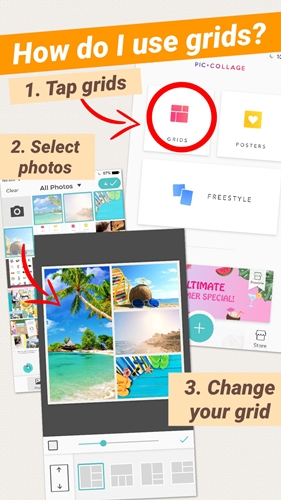
- Ou Freestyle — PicCollage vous permet également de démarrer à partir d'un espace de travail vierge au lieu d'utiliser des grilles prédéfinies. C'est une excellente option pour rendre votre collage vraiment unique. Pour ce faire, vous appuyez sur l'option Freestyle sur l'écran d'accueil de l'application. Vous verrez un menu immédiatement ; appuyez sur l'icône photo et sélectionnez les photos que vous voulez dans votre collage. Les photos seront disposées aléatoirement sur l'espace de travail.
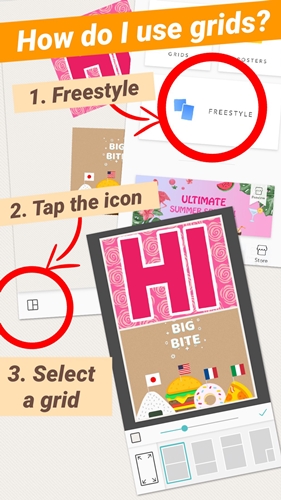
- Faites-en le vôtre - Une fois que vous avez sélectionné la bonne grille pour votre collage ou que vous les avez placées dans la fonction Freestyle, le vrai plaisir commence. L'application offre un ensemble de fonctions très robustes pour personnaliser votre collage. Redimensionnez votre grille, changez l'arrière-plan ou ajoutez des autocollants pour faire ressortir votre collage. Une fois que vous êtes satisfait, appuyez sur le bouton Terminé en bas à droite. Vous pouvez ensuite enregistrer le collage sur votre appareil ou le télécharger directement sur divers médias sociaux.
diptique
Si cela ne vous dérange pas d'utiliser une application payante, Diptic est une autre excellente option pour faire des collages. Ceci est une autre application très populaire avec un design extrêmement intuitif. Le processus est très similaire au précédent, à l'exception d'un ordre d'opérations différent.
Dans Diptic, vous allez commencer par sélectionner la grille de votre choix parmi une sélection prédéfinie. Diptic propose une bibliothèque massive de mises en page organisées par catégories.
Une fois que vous avez sélectionné votre mise en page, vous serez invité à sélectionner vos photos. Appuyez n'importe où dans la mise en page pour accéder à la galerie d'images de votre téléphone. Vous pouvez ajouter des photos une par une ou sélectionner Multi en haut de l'écran pour en ajouter plusieurs à la fois.
Une fois vos photos sélectionnées, vous pouvez personnaliser la mise en page et passer aux embellissements. Diptic offre plus de fonctionnalités que PicCollage, telles que le réglage du rapport hauteur/largeur et l'édition d'images. La plupart des fonctions de base telles que l'ajout de texte et le formatage des bordures sont également disponibles dans Diptic. Si vous recherchez un peu plus de fonctionnalités, Diptic offre un excellent rapport qualité-prix à 2,99 $ sur l'App Store.
Sortez et faites des collages
Comme vous pouvez le voir, vous n'avez pas besoin d'un diplôme en beaux-arts pour faire un bon collage. Cette application élégante vous aidera à composer instantanément et facilement de magnifiques collages qui ont toutes les caractéristiques du design professionnel. Ces deux applications offrent une variété de fonctionnalités intuitives qui satisferont la plupart des utilisateurs. PicCollage est une option gratuite sans fioritures et une approche très simple. Si vous avez besoin d'un peu plus de flexibilité et que cela ne vous dérange pas de payer pour cela, vous n'aurez peut-être pas à chercher plus loin que Diptic.
Il existe de nombreuses autres bonnes applications en plus de PicCollage et Diptic si celles-ci ne répondent pas à vos besoins. Explorez vos options et dites-nous laquelle vous convient le mieux.